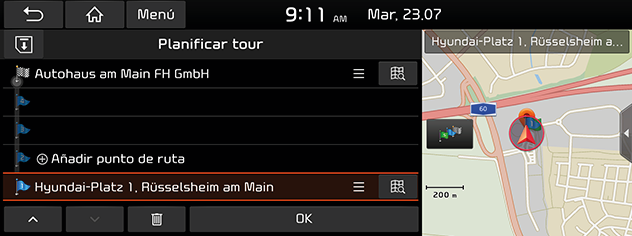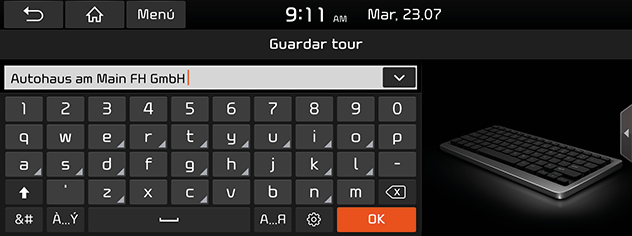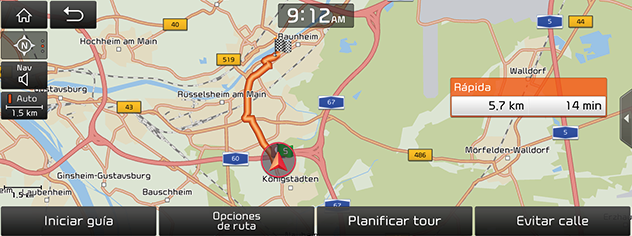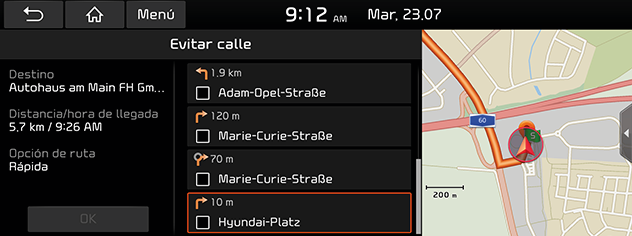Uso del menú de ruta
Detención de las indicaciones/reanudación de las indicaciones
Si desea detener las indicaciones de ruta cuando una ruta está activa, pulse [Menú] > [Detener guía] en la pantalla del mapa o pulse [NAV] > [Detener guía].
Si desea reanudar las indicaciones de ruta cuando una ruta está inactiva, pulse [Menú] > [Reanudar guía] en la pantalla del mapa o pulse [NAV] > [Reanudar guía].
Opciones de ruta
Puede modificar diferentes opciones de ruta según sus necesidades.
- Pulse [NAV] > [Opciones de ruta].
|
|
- Seleccione las opciones deseadas.
- Route
- [Rápido]: calcula la ruta según la hora de llegada más rápida.
- [Corto]: calcula la ruta según la distancia más corta.
- Traffic
- [On]/[Inactivo]: selecciona si se muestran o no los sucesos de tráfico.
- Motorway, Vignette road, Ferry, Time restricted road, Toll road, Tunnel
- [Usar]: calcula la ruta con Motorway, Vignette road, Ferry, Time restricted road, Toll road o Tunnel.
- [Evitar]: calcula la ruta sin Motorway, Vignette road, Ferry, Time restricted road, Toll road o Tunnel.
|
,Nota |
|
Las opciones configuradas por el usuario pueden no ser compatibles en función de las condiciones. |
Ruta planificada
La ruta planificada le permite viajar a través de las rutas buscadas mediante la edición de la ruta actual. Se pueden añadir/eliminar/editar puntos de ruta y se puede cambiar el orden.
- Pulse [NAV] > [Planificar tour].
|
|
- Pulse [Añadir punto de ruta].
- Añada el punto de ruta a través de la función de búsqueda de destinos.
- Pulse [OK].
|
|
- Si desea añadir un punto de ruta, repita los pasos 2-4.
- Pulse [OK] > [Iniciar guía].
Guardar la ruta planificada en el menú [Tours planeados]
Si ya se ha guardado la ruta planificada en el menú [Tours planeados], se puede recuperar fácilmente para configurar la ruta.
- Pulse [NAV] > [Planificar tour].
- Pulse [
 ].
].
|
|
- Introduzca el nombre de la ruta y pulse [OK]. Se guarda automáticamente en el menú [Tours planeados].
Reordenación de la ruta planificada
- Pulse [NAV] > [Planificar tour].
- Pulse el elemento deseado en la lista.
- Arrástrelo a la posición deseada o pulse [W/S].
- Pulse [OK] > [Iniciar guía].
Eliminación de la ruta planificada
- Pulse [NAV] > [Planificar tour].
- Pulse el elemento deseado en la lista.
- Pulse [
 ].
].
Visualización de la información del mapa
- Pulse [NAV] > [Planificar tour].
- Pulse el elemento deseado en la lista.
- Pulse [
 ].
].
Vista general de la ruta
Puede consultar la ruta completa entre la localización actual y el destino.
- Pulse [NAV] > [Descripción general].
|
|
- Pulse los elementos deseados.
- [Iniciar guía]: inicia las indicaciones.
- [Opciones de ruta]: cambia las opciones de ruta.
- [Planificar tour]: edita la ruta.
- [Información de ruta / Evitar]: Muestra la información de la ruta y las calles que se deben evitar.
Información de ruta / Evitar
Le permite ver la distancia al siguiente punto de la guía y la dirección de giro en ese punto de la guía. También puede evitar determinadas calles debido a la situación del tráfico. Puede calcular una ruta alternativa desde la localización del vehículo hasta el destino.
- Pulse [NAV] > [Información de ruta / Evitar].
|
|
- Si desea evitar una calle concreta, pulse las calles que desee evitar y, a continuación, pulse [OK].
- Seleccione [Actual] o [Alternativa] y pulse [Iniciar guía].
Desvío
Esta función se utiliza para redefinir la ruta mediante la configuración de un desvío a una distancia determinada de la posición actual.
- Pulse [NAV] > [Desvío].
|
|
- [Más corta]/[Más larga]: selecciona una distancia de desvío para tomar un desvío correspondiente a esa distancia.
- Pulse [Desvío] > [Iniciar guía].